Sticky Notes waren schon immer ein praktisches Werkzeug für alle, die schnell Notizen machen und sie zum schnellen Nachschlagen an den Desktop heften müssen. Wo sind Haftnotizen in Windows 10 gespeichert? Dieses Lernprogramm von MiniTool Partition Wizard erklärt es Ihnen. Außerdem können Sie erfahren, wie Sie Haftnotizen in Windows 10 sichern und wiederherstellen können.
Sobald Sie neue Notizen aufschreiben, wird Sticky Notes sie automatisch für Sie speichern, auch wenn Sie vergessen haben, die Änderungen zu speichern. Sollte es jedoch Probleme mit Ihrem Computer geben, die dazu führen, dass die Notizen verloren gehen, nicht mehr geöffnet werden können oder gar nicht mehr verwendbar sind, können Sie sie sichern und wiederherstellen.
Aber vorher müssen Sie wissen, wo die Haftnotizen in Windows 10 gespeichert werden. Bitte lesen Sie diesen Artikel weiter, um mehr darüber zu erfahren.
Wo werden Haftnotizen unter Windows 10 gespeichert?
Sticky Notes ist eine Windows-Anwendung, die alle Daten in einer Datenbank namens plum.sqlite speichert, und jeder Text, den Sie in dieser Datenbank speichern, ist verfügbar. Wo sind die Haftnotizen in Windows 10 gespeichert?
Da Haftnotizen in einem versteckten Ordner im Benutzerverzeichnis speichert, müssen Sie, um Haftnotizen zu finden, die versteckte Dateien zuerst anzeigen.
1. Öffnen Sie den Datei-Explorer und navigieren Sie zur Option Ansicht > Ein-/Ausblenden > Ausgeblendete Elemente.
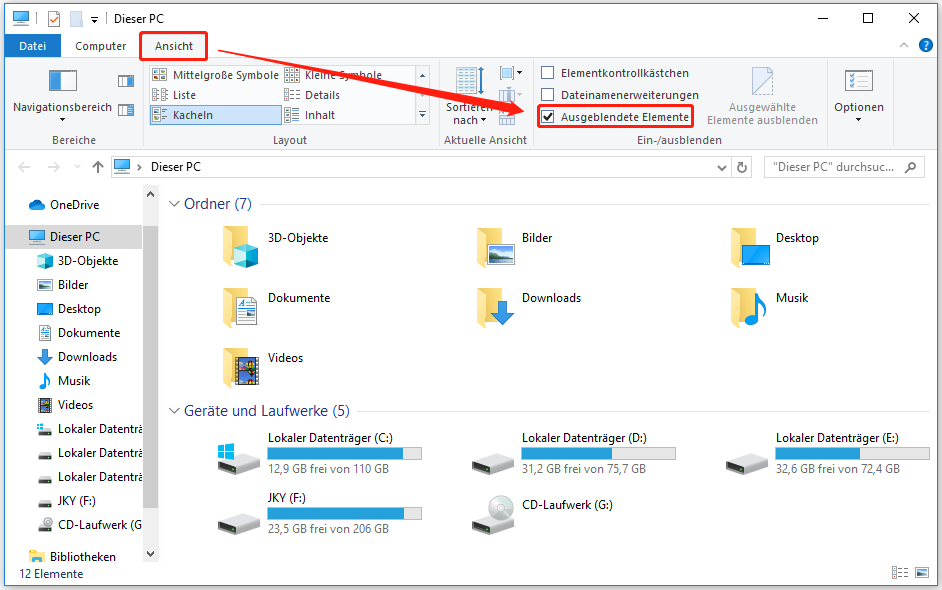
2. Klicken Sie auf die Adressleiste, und kopieren Sie diese Adresse und fügen Sie sie ein: %UserProfile%AppDataLocalPackagesMicrosoft.MicrosoftStickyNotes_8wekyb3d8bbweLocalState. Und drücken Sie dann Enter.
3. Es zeigt den Speicherort des Haftnotizen-Ordners und alle Dateien an. Und Sie finden die Datenbankdatei mit dem Namen plum.sqlite.
Der Standardspeicherpfad für Windows Sticky Notes ist: C:BenutzerBenutzernameAppDataRoamingMicrosoftSticky Notes. Sie können auf Laufwerke und Ordner nacheinander zugreifen. Die Dateierweiterungen von Haftnotizen können auf verschiedenen Betriebssystemen unterschiedlich sein: StickyNotes.snt ist am besten für Windows 8.1/8/7 geeignet; plum.sqlite wird hauptsächlich für Windows 10 verwendet.
Manchmal kann es vorkommen, dass Sie Ihre Notizen aufgrund von Betriebssystemabstürzen, Computerneustarts und anderen Gründen versehentlich löschen oder sogar verlieren. Sie müssen einen Weg finden, um versehentlich gelöschte Notizen wiederherzustellen. Wenn Sie jedoch eine Sicherungskopie Ihrer verlorenen Notizen haben, können Sie die verlorenen Notizen innerhalb kürzester Zeit wiederherstellen.
Sticky Notes sichern
Im Folgenden zeigen wir Ihnen, wie Sie Haftnotizen in Windows 10 effektiv sichern können.
Schritt 1: Öffnen Sie das Dialogfeld Ausführen mit Windows + R.
Schritt 2: Geben Sie den Pfad unten ein und klicken Sie auf OK , um den Speicherort der Sticky Notes-Datei zu öffnen:
C:BenutzerBenutzernameAppDataLocalPackagesMicrosoft.MicrosoftStickyNotes_8wekyb3d8bbwe
Schritt 3: Klicken Sie mit der rechten Maustaste, um alle Dateien (vor allem die Datenbankdateien plum.sqlite, plum.sqlite-shmund plum.aqlite-wal) an einen anderen sicheren Ort zu kopieren, z.B. auf eine externe Festplatte oder einen USB-Stick. In Windows 10 Versionen vor 1809 sehen Sie möglicherweise nur plum.sqlite.
Haftnotizen aus Sicherungskopie wiederherstellen
Wenn Sie die Haftnotizdatei als Backup an einen anderen Ort oder auf ein anderes Gerät kopieren, folgen Sie den Schritten hier, um sie wiederherzustellen.
Schritt 1: Schließen Sie das Gerät an Ihren PC an.
Schritt 2: Öffnen Sie den Speicherort von Sticky Notes auf Ihrem Computer.
Schritt 3: Kopieren Sie alle Dateien aus Ihrem Backup-Ordner und fügen Sie sie in den Sticky Notes-Ordner ein.
Danach können Sie die Haftnotizen-App öffnen, und Sie sollten Ihre Notizen wieder anzeigen und überprüfen können.
Festplattenrettung: Verlorene Daten wiederherstellen und verlorene Partition wiederherstellen
Unterm Strich
Damit sind wir am Ende dieses Artikels angelangt. In diesem Artikel stellen wir Ihnen vor, wo Sticky Notes in Windows 10 gespeichert werden und wie Sie sie sichern und wiederherstellen können. Haben Sie Fragen zu diesem Inhalt? Wenn Sie Fragen haben, hinterlassen Sie diese bitte im Kommentarbereich und wir werden versuchen, sie so schnell wie möglich zu beantworten.
